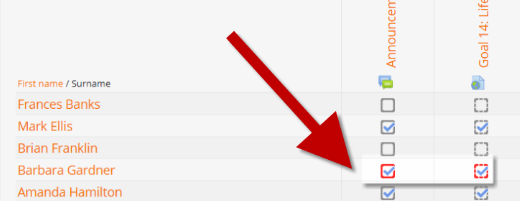「活動完了の使用」の版間の差分
提供:MoodleDocs
Toshihiro KITA (トーク | 投稿記録) 編集の要約なし |
Saburo Higuchi (トーク | 投稿記録) |
||
| (他の1人の利用者による、間の3版が非表示) | |||
| 2行目: | 2行目: | ||
==活動完了を使用する理由== | ==活動完了を使用する理由== | ||
*この機能が有効になっている場合、これは学生がコースの進捗状況を追跡できる便利な方法です。学生は、これまでに行ったことのチェックリストを簡単に見ることができます。 | *この機能が有効になっている場合、これは学生がコースの進捗状況を追跡できる便利な方法です。学生は、これまでに行ったことのチェックリストを簡単に見ることができます。 | ||
* [[ | * また、[[コース完了|コース完了]]にリンクすることで、学生と教師の両方がコースの進捗状況を確認することができます。それぞれの活動が "完了" としてチェックされることで、学生はコースの最終的な完了に向けて前進します。 | ||
* [[ | * また、[[条件付き活動| アクセスの制限]]にリンクすることで、教師が学生にコースの進行や教材へのアクセスを許可するクライテリアを設定することができます。 | ||
* | *コース内のデフォルトの活動完了設定を編集したり、既存の活動の設定を一括更新することができます。詳しくは[[活動完了]]をご覧ください。 | ||
==活動完了アイコン== | ==活動完了アイコン== | ||
{| | {| | ||
| [[File:completion-manual-n.png]] | | [[File:completion-manual-n.png]]手動-まだ完了としてマークされていません | ||
|- | |- | ||
| [[File:completion-manual-enabled.png]]手動-有効 | | [[File:completion-manual-enabled.png]]手動-有効 | ||
|- | |- | ||
| [[File:completion-manual-y.png]] | | [[File:completion-manual-y.png]]手動-完了 | ||
|- | |- | ||
| [[File:completion-auto-y.png]] | | [[File:completion-auto-y.png]]自動-完了 | ||
|- | |- | ||
| [[File:completion-auto-fail.png]] | | [[File:completion-auto-fail.png]]自動-不合格 | ||
|- | |- | ||
| [[File:completion-auto-n.png]]自動-未完了 | | [[File:completion-auto-n.png]]自動-未完了 | ||
|- | |- | ||
| [[File:completion-auto-pass.png]] | | [[File:completion-auto-pass.png]]自動的-合格 | ||
|- | |- | ||
| [[File:completion-auto-enabled.png]]自動-有効 | | [[File:completion-auto-enabled.png]]自動-有効 | ||
| 30行目: | 30行目: | ||
==活動完了レポート== | ==活動完了レポート== | ||
活動の完了情報は、マネージャ、教師、編集権限のない教師(およびケイパビリティ[[Capabilities/report/progress:view | report/progress:view]]を持つその他のユーザ)が右上の歯車アイコンをクリックして "さらに > レポート > 活動完了"(Boostテーマの場合)、または ''管理 > コース管理 > レポート > 活動完了''(Boost以外のテーマの場合)を選択することで、閲覧することができます。 | |||
教師は、関連する完了ボックスをクリックして、学生に代わって活動に完了のマークを付けることができます。これには、ケイパビリティ[[Capabilities/moodle/course:overridecompletion |オーバーライド活動完了ステータス]]が必要です。このケイパビリティは、編集および編集権限のない教師でデフォルトで有効になっています。 | |||
[[File:TAC.png]] | [[File:TAC.png]] | ||
[[ | [[カテゴリ:レポート]] | ||
[[en:Using Activity completion]] | [[en:Using Activity completion]] | ||
2021年3月14日 (日) 08:01時点における最新版
活動完了を使用する理由
- この機能が有効になっている場合、これは学生がコースの進捗状況を追跡できる便利な方法です。学生は、これまでに行ったことのチェックリストを簡単に見ることができます。
- また、コース完了にリンクすることで、学生と教師の両方がコースの進捗状況を確認することができます。それぞれの活動が "完了" としてチェックされることで、学生はコースの最終的な完了に向けて前進します。
- また、 アクセスの制限にリンクすることで、教師が学生にコースの進行や教材へのアクセスを許可するクライテリアを設定することができます。
- コース内のデフォルトの活動完了設定を編集したり、既存の活動の設定を一括更新することができます。詳しくは活動完了をご覧ください。
活動完了アイコン
教師が手動で完了した活動と自動で完了した活動を一目で確認できるように編集がオンになっている場合、手動有効アイコンと自動有効アイコンがコースページで使用されます。
活動完了レポート
活動の完了情報は、マネージャ、教師、編集権限のない教師(およびケイパビリティ report/progress:viewを持つその他のユーザ)が右上の歯車アイコンをクリックして "さらに > レポート > 活動完了"(Boostテーマの場合)、または 管理 > コース管理 > レポート > 活動完了(Boost以外のテーマの場合)を選択することで、閲覧することができます。
教師は、関連する完了ボックスをクリックして、学生に代わって活動に完了のマークを付けることができます。これには、ケイパビリティオーバーライド活動完了ステータスが必要です。このケイパビリティは、編集および編集権限のない教師でデフォルトで有効になっています。